Složení obrázku polic (Preview)
Důležité
Tato funkce je teď zastaralá. 10. ledna 2025 se vyřadí vlastní klasifikace obrázků Azure AI 4.0, rozpoznávání vlastních objektů a rozhraní API verze Preview pro rozpoznávání produktů. Po tomto datu se volání rozhraní API do těchto služeb nezdaří.
Pokud chcete zachovat hladký provoz modelů, přejděte na Azure AI Custom Vision, který je teď obecně dostupný. Custom Vision nabízí podobné funkce jako tyto vyřazené funkce.
Součástí pracovního postupu Rozpoznávání produktů je oprava a úprava vstupních imagí, aby služba fungovala správně.
V této příručce se dozvíte, jak pomocí stehového rozhraní API zkombinovat více obrázků stejné fyzické police: tím získáte složený obrázek celé maloobchodní police, i když se zobrazuje jenom částečně několika různými fotoaparáty.
V této příručce se také dozvíte, jak pomocí rozhraní API pro opravu opravovat perspektivní zkreslení při spojování různých obrázků.
Požadavky
- Předplatné Azure – Vytvoření předplatného zdarma
- Jakmile budete mít předplatné Azure, vytvořte prostředek Vision na webu Azure Portal. Musí být nasazená v podporované oblasti Azure (viz Dostupnost oblastí). Po nasazení vyberte Přejít k prostředku.
- K připojení aplikace ke službě Azure AI Vision budete potřebovat klíč a koncový bod z prostředku, který vytvoříte. Klíč a koncový bod vložíte do kódu níže v rychlém startu.
- Prostředek služby Azure Storage s kontejnerem úložiště objektů blob. Vytvořit jednu
- Nainstalovaný cURL . Nebo můžete použít jinou platformu REST, jako je Swagger nebo rozšíření REST Client pro VS Code.
- Sada fotek, které zobrazují sousední části stejné police. Doporučuje se 50 % překrývání mezi obrázky. Ukázkové obrázky bez názvu si můžete stáhnout a použít z GitHubu.
Použití rozhraní API pro spojování
Stehové rozhraní API kombinuje několik obrázků stejné fyzické police.
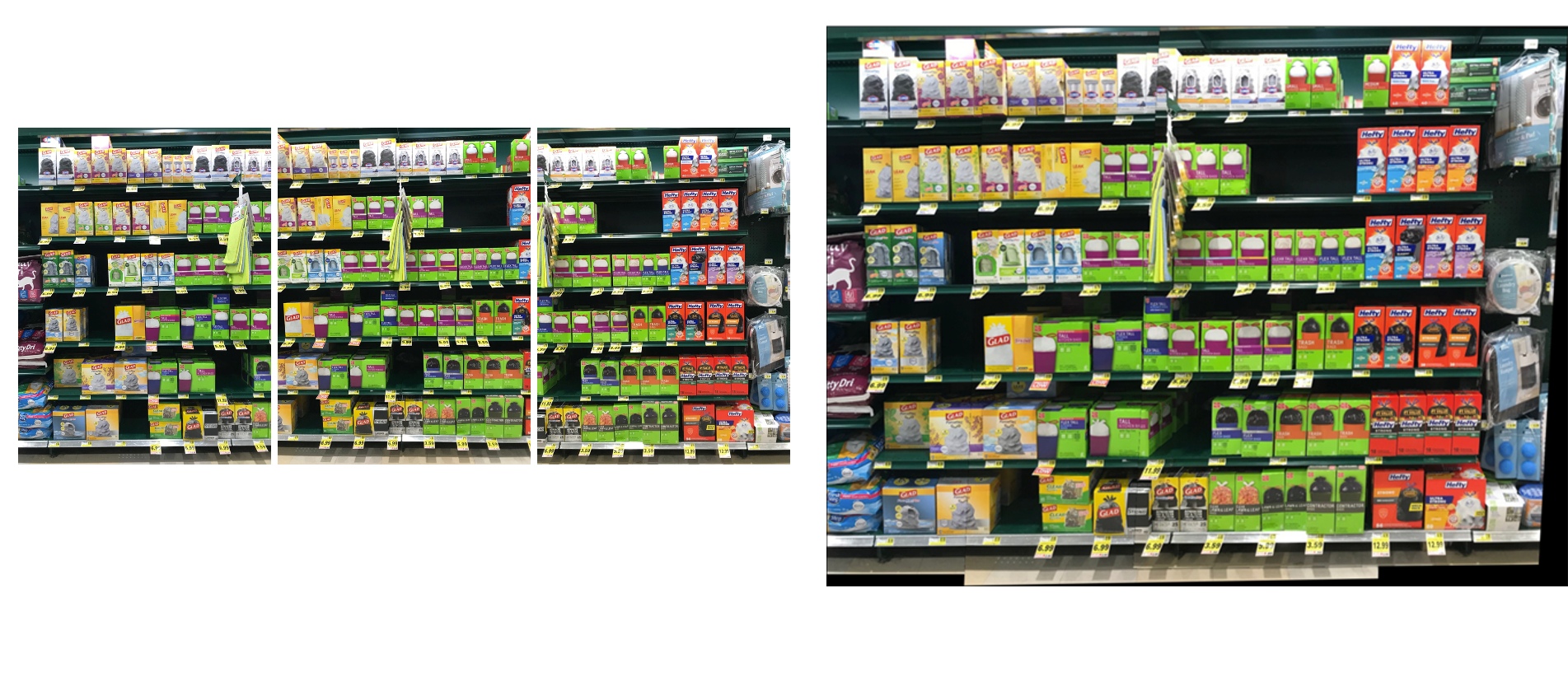
Poznámka:
Značky zobrazené na obrázcích nejsou přidružené k Microsoftu a neudávají žádnou formu potvrzení produktů společnosti Microsoft ani produktů Společnosti Microsoft vlastníky značky ani doporučení vlastníků značky nebo jejich produktů společností Microsoft.
Pokud chcete spustit operaci spojování obrázků na sadě obrázků, postupujte takto:
Nahrajte obrázky, které chcete spojit do kontejneru úložiště objektů blob, a získejte absolutní adresu URL pro každý obrázek. Můžete stehovat až 10 obrázků najednou.
Zkopírujte následující
curlpříkaz do textového editoru.curl.exe -H "Ocp-Apim-Subscription-Key: <subscriptionKey>" -H "Content-Type: application/json" "<endpoint>/computervision/imagecomposition:stitch?api-version=2023-04-01-preview" --output <your_filename> -d "{ 'images': [ '<your_url_string_>', '<your_url_string_2>', ... ] }"Proveďte v příkazu na příslušných místech následující změny:
- Nahraďte hodnotu
<subscriptionKey>klíčem prostředku Vision. - Nahraďte hodnotu
<endpoint>koncovým bodem vašeho prostředku Vision. Například:https://YourResourceName.cognitiveservices.azure.com. <your_url_string>Nahraďte obsah adresami URL objektů blob obrázků. Obrázky by měly být seřazené zleva doprava a shora dolů podle fyzických prostorů, které zobrazují.- Nahraďte
<your_filename>názvem a příponou souboru, do kterého chcete získat výsledek (napříkladdownload.jpg).
- Nahraďte hodnotu
Otevřete okno příkazového řádku.
Vložte upravený
curlpříkaz z textového editoru do okna příkazového řádku a spusťte příkaz.
Prozkoumání odpovědi na stehy
Rozhraní API vrátí 200 odpověď a nový soubor se stáhne do zadaného umístění.
Použití rozhraní API pro opravu
Po dokončení operace stehování doporučujeme provést operaci nápravy pro optimální výsledky analýzy.
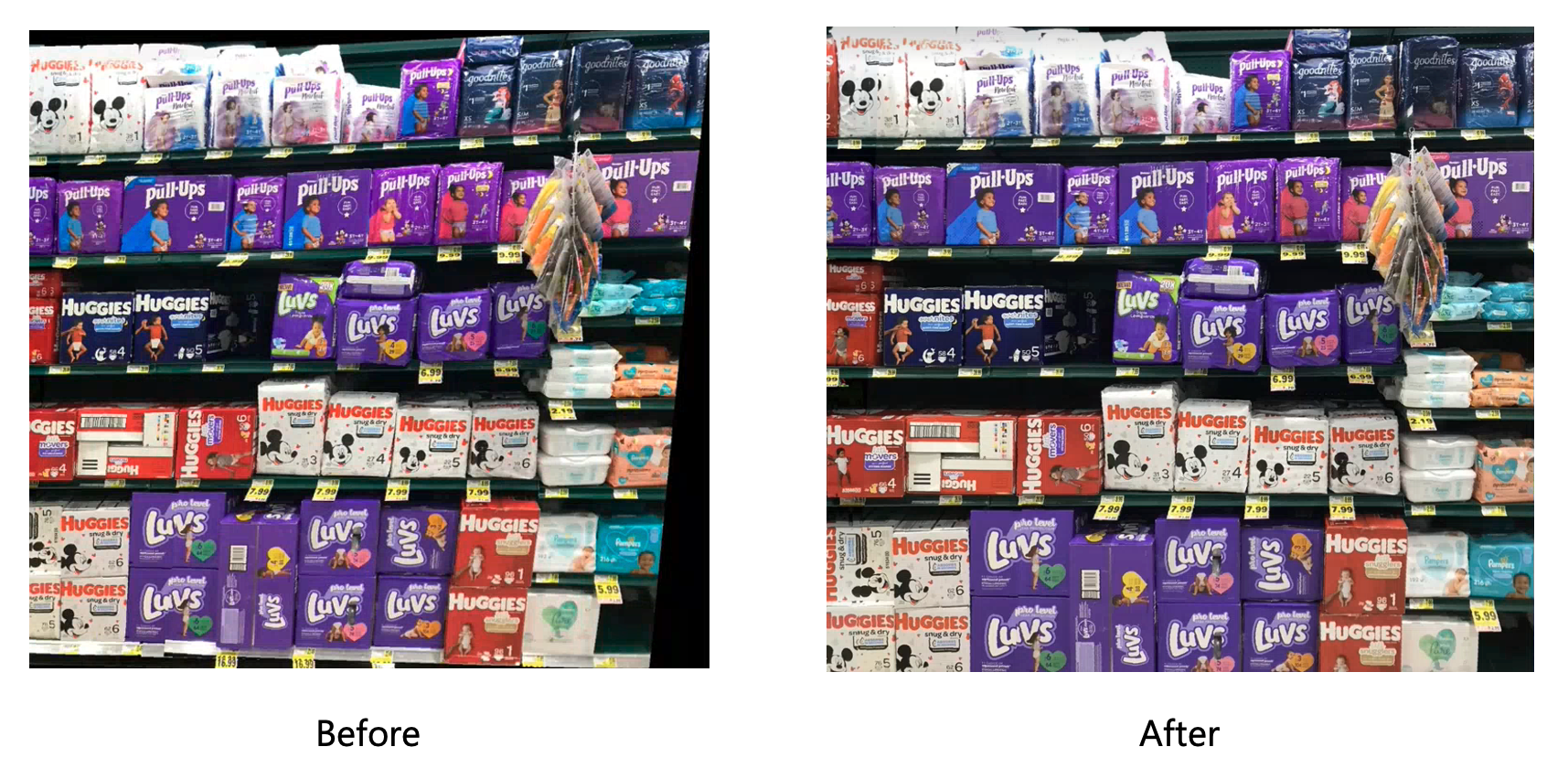
Poznámka:
Značky zobrazené na obrázcích nejsou přidružené k Microsoftu a neudávají žádnou formu potvrzení produktů společnosti Microsoft ani produktů Společnosti Microsoft vlastníky značky ani doporučení vlastníků značky nebo jejich produktů společností Microsoft.
Chcete-li opravit zkreslení perspektivy ve složeného obrázku, postupujte takto:
Nahrajte obrázek, který chcete opravit do kontejneru úložiště objektů blob, a získejte absolutní adresu URL.
Zkopírujte následující
curlpříkaz do textového editoru.curl.exe -H "Ocp-Apim-Subscription-Key: <subscriptionKey>" -H "Content-Type: application/json" "<endpoint>/computervision/imagecomposition:rectify?api-version=2023-04-01-preview" --output <your_filename> -d "{ 'url': '<your_url_string>', 'controlPoints': { 'topLeft': { 'x': 0.1, 'y': 0.1 }, 'topRight': { 'x': 0.2, 'y': 0.2 }, 'bottomLeft': { 'x': 0.3, 'y': 0.3 }, 'bottomRight': { 'x': 0.4, 'y': 0.4 } } }"Proveďte v příkazu na příslušných místech následující změny:
Nahraďte hodnotu
<subscriptionKey>klíčem prostředku Vision.Nahraďte hodnotu
<endpoint>koncovým bodem vašeho prostředku Vision. Například:https://YourResourceName.cognitiveservices.azure.com.Nahraďte
<your_url_string>adresou URL úložiště objektů blob obrázku.Nahraďte čtyři souřadnice řídicího bodu v textu požadavku. X je vodorovná souřadnice a Y je svislá. Souřadnice jsou normalizovány, takže 0,5,0,5 označuje střed obrázku a 1,1 označuje například pravý dolní roh. Nastavte souřadnice tak, aby definovaly čtyři rohy příslušenství police, jak se zobrazuje na obrázku.

Nahraďte
<your_filename>názvem a příponou souboru, do kterého chcete získat výsledek (napříkladdownload.jpg).
Otevřete okno příkazového řádku.
Vložte upravený
curlpříkaz z textového editoru do okna příkazového řádku a spusťte příkaz.
Prozkoumání odpovědi na opravu
Rozhraní API vrátí 200 odpověď a nový soubor se stáhne do zadaného umístění.
Další kroky
V této příručce jste se dozvěděli, jak připravit fotky police na analýzu. Potom zavolejte rozhraní API pro službu Product Understanding, abyste získali výsledky analýzy.